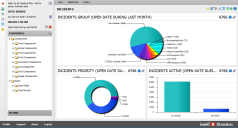Xtraction powered by Landesk
Gruppkomponenter
Gruppkomponenter sammanfattar innehåll efter en eller flera fält från din datakälla. Baserat på ett filter hämtar de resultatuppsättningen, grupperar efter ett fält och tillhandahåller en sammanfattning av dina data istället för de fullständiga resultaten. Gruppkomponenter är inte beroende av datum eller tid, så du kan visa dem med eller utan datum- och tidsfilter. Om det inte finns några filter visas alla data i den gruppen från datakällan.
Gruppkomponenter måste ha en primär serie och topp-/sorteringsvärden tillämpas baserat på den primära serien du väljer.
Du kan ha flera oberoende serier i en enskild gruppkomponent, var och en hämtade från olika datakällor, om detta krävs. Du kan även konfigurera en beräknad serie som en ny serie baserad på ett matematiskt uttryck som använder värden från den andra serien som parametrar. När du använder en beräknad serie kan du dölja serier som används i beräkningen.
Slutför den här åtgärden i antingen Instrumentpanelen eller Hantera dokument. Den här processen förutsätter att innehåll från en av dina datakällor redan är öppet i informationsfönstret och visas i ett gruppkomponentformat..
För att redigera komponenter i en sparad instrumentpanel måste du först klicka på ikonen ![]() .
.
1.Klicka på ikonen ![]() och välj Komponent i rubrikfältet för den gruppkomponent du vill redigera.
och välj Komponent i rubrikfältet för den gruppkomponent du vill redigera.
2.Dialogrutan Gruppkomponent visas med följande alternativ:
•Fliken Allmän
•Rubrik: Rubriken för gruppkomponenten som den visas i informationsfönstret.
•Serie: En serielista som definierats för komponenten. Dialogrutan Gruppkomponentserie förklarar hur du kan interagera med olika serier. Se avsnittet nedan för detaljerad information.
•Fliken Output
•Visa: Seriens visningsmetod (tårta, ring osv.).
•Sortera: Sortera sammanfattade data. Värdet tillämpas på den primära serien.
•Antal: Antalet poster som ska visas. Du kan välja Alla. Om du förväntar dig att resultatuppsättningen kommer att innehålla många rader, kan du med Antal begränsa antalet till en hanterbar underuppsättning. Värdet tillämpas på den primära serien.
•Sortera serier: Sortera listan över definierade serier. En asterisk hänvisar till den primära serien.
•X-axeletikett: Etikett som visas på X-axeln, om tillämpligt.
•Y-axeletikett: Etikett som visas på Y-axeln, om tillämpligt.
•Intervall för Y-axel: Använd en angiven intervall för Y-axeln istället för den automatiska standardintervallen.
•Dölj nollor: Dölj datasektorer som endast visar en nolla (inget riktigt datavärde) för rutnätsformat.
•Visa övrigt: Välj för att lista alla poster utanför ditt antal separat under etiketten "Övrigt *."
•Visa förklaring: Välj för att visa en förklaring som ersätter värden i ett tårt- ring- eller bubbeldiagram,
•Visa rubriksammanfattning: Xtraction skapar en rubriksammanfattning över vad komponenten gör, tillsammans med din egen rubrik. Om du avmarkerar det här alternativet tas standardsammanfattningen bort. Rubriken "Incidenter (förra månaden)" ändras till bara "Incidenter."
•Visa värde: Välj om du vill att värdena i sammanfattningen ska visas.
•Visa procent (serie): Om detta alternativ är valt beräknas en procent baserat på i hela serien.
•Fliken Bubbla
•X-axelserie: Serie som används för X-axeln i en bubbeldiagramsvy.
•Y-axelserie: Serie som används i en bubbeldiagramsvy.
•Radieserie: Serie för radiestorleken i en bubbeldiagramsvy.
•Fliken Färg
•Lägg till en textbeskrivning för användning i resultaten som utlöses av värden inom data. Högerklicka i kolumnområdet och välj Lägg till färg för att lägga till ett värde (en text som beskriver resultatet) och en färg. Om dina data t.ex. visar det sammanlagda värdet "Mycket hög" kan du definiera utdata så att de visas i rött för dessa värden.
•Fliken Rader
•Lägg till en eller fler rader med text som ska visas i valfritt gruppkomponentformat för att indikera när data överstiger ett värde. Högerklicka i kolumnområdet och välj Lägg till linje för att ange text, ett värde och en färg. Du kan t.ex. ange "Mycket hög" för texten med värdet "100" och välja färgen rött för att visa när data överskrider det värdet.
•Fliken Larmregler
•Välj vilka färger som ska användas i resultaten som utlöses av datavärdena. Högerklicka i kolumnområdet och välj Lägg till regel för att lägga till en åtgärd, ett värde, färger för text och bakgrund samt anteckningar om regeln om det behövs. Anteckningar som lagts till visas i komponentens rubrik när du hovrar musen över anteckningsikonen.
•Observera att serienivån åsidosätter larmregler på komponentnivån.
•Fliken Anteckningar
•Ange förklarande text direkt i det tomma fältet. Texten visas när din mus hovrar över komponentens anteckningsikon. Om Visa anteckningar väljs för en export inkluderas dessa anteckningar i den komponentexporten.
Gruppkomponentserie
Genomför nästa process för att definiera en gruppkomponentserie. Gruppkomponenter kan visa flera oberoende serier samtidigt. Detta innebära att du kan visa data från flera datakällor.
För att sortera ordningen för mer än en serie som visas i listan ska du använda ikonen  för att dra och släppa objekt upp eller ned i listan.
för att dra och släppa objekt upp eller ned i listan.
1.Högerklicka och välj Lägg till serier i dialogrutan Gruppkomponent > fliken Allmän > Serie-ytan
2.Dialogrutan Gruppkomponentserien visas med följande alternativ:
•Fliken Allmän
•Rubrik: Rubrik för gruppserien.
•Namn: Valfritt. Seriens namn om den används inom en beräknad serie.
•Datakälla: Datakälla som används för serien.
•Gruppfält: Datakällans fält som data ska summeras på.
•Sammanfattningstyp/-fält: Sammanfattningsvillkor (alternativen omfattar antal, genomsnitt, minimum och maximum) och fält som du vill sammanfatta.
•Output-fliken
•Värdeformat: Format för visning av numeriska värden.
•Färg: Seriens färg.
•Visa värde: Välj om du vill visa värden för sammanfattade data.
•Visa procent : Välj för att visa procentvärden för sammanfattade data.
•Synlig: Välj om du vill att serien ska vara synlig i utdata.
•Etikett för exportdiagram: Välj mellan Standard, På eller Av för att visa etiketter för varje datapunkt som visas i exporterade diagram.
•Fliken Filter
•Kriterier som används för att filtrera data från datakällan. Högerklicka i den tomma ytan och välj för att skapa filter eller öppna sparade filter.
•Fliken Larmregler
•Välj vilka färger som ska användas i resultaten som utlöses av datavärdena. Högerklicka i kolumnområdet och välj Lägg till regel för att lägga till en åtgärd, ett värde, färger för text och bakgrund samt anteckningar om regeln om det behövs.
•Observera att serienivån åsidosätter larmregler på komponentnivån.
Beräknad serie
Med en beräknad serie kan du skapa en ny serie för gruppkomponenten baserat på ett matematiskt uttryck som använder värden från den andra serien som parametrar. När du använder en beräknad serie kan du dölja serier som används i beräkningen.
1.Högerklicka och välj Lägg till beräknade serier i dialogrutan Gruppkomponent > fliken Allmän> Serie-ytan.
2.Dialogrutan Gruppkomponentserien visas med följande alternativ:
•Fliken Allmän
•Rubrik: Seriens titel.
•Namn: Seriens namn för användning i den beräknade seriens uttryck.
•Uttryck: Ett matematiskt uttryck som beräknar önskat värde. Se avsnittet Uttryck nedan för information. Klicka på kryssikonen för att säkerställa att inmatningen är giltig.
•Output-fliken
•Värdeformat: Format för visning av numeriska värden.
•Färg: Seriens färg.
•Synlig: Välj om du vill att serien ska vara synlig i utdata. Om du vill dölja serier som används i beräkningen ska du avmarkera det här alternativet..
•Fliken Larmregler
•Välj vilka färger som ska användas i resultaten som utlöses av datavärdena. Högerklicka i kolumnområdet och välj Lägg till regel för att lägga till en åtgärd, ett värde, färger för text och bakgrund samt anteckningar om regeln om det behövs.
Använd uttryck för att beräkna värden för dina serier. Uttryck kan använda värden från andra serier som parametrar. För tillfället kan uttryck endast returnera endast numeriska värden.
Du kan använda följande objekt inom ett uttryck:
Parameter
Parametrar är skiftlägeskänsliga och måste anges inom hakparentes.
•[S1]: Aktuell värde för serie ett.
•[S1_TOTAL]: Totalvärde för serie ett.
Uttryck kan använda värden från andra serier när de utvärderas. Du kan referera till en annan serie på två sätt – med hjälp av serieindex, eller med hjälp av serienamnet (om detta konfigurerats):
•Serieindex: Du kan referera till en annan serier genom att använda dess index. Indexet för den första serien är 1 och för den andra serien 2. När du t.ex. lägger samman två serier: [S1] + [S2]
•Serienamn: Om du har konfigurerat ett namn för serien så kan du referera till detta namn i ett uttryck: [INCIDENTS] + [REQUESTS]
Operatorer
•Lägg till (+): [S1] + [S2]
•Subtrahera (-): [S1] - [S2]
•Multiplicera (*): [S1] * [S2]
•Division (/): [S1] / [S2]
•Moduler (%): [S1] % [S2]
•Primär ((,)): ([S1] * ([S2] + [S3])
Funktioner
•Abs: Returnerar det absoluta värdet för ett angivet nummer – Abs(-1), Resultat: 1
•Tak: Returnerar den lägsta heltalet som är större än eller lika med det angivna numret – Tak(1.5), Resultat: 2
•Botten: Returnerar det största heltalet som är mindre än eller lika med det angivna numret – Botten(1.5), Resultat: 1
•if: Returnerar ett värde baserat på ett villkor – if(condition, true-value, false-value) if(True, 1, 2), Resultat: 1
Var den här artikeln användbar?
Ämnet var:
Felaktigt
Ofullständig
Inte vad jag förväntade
Annat
Copyright © 2018, Ivanti. Med ensamrätt.